۸ راه برای افزایش عملکرد PS4

در حالی که نمی توانید PS4 خود را مانند یک کامپیوتر مخصوص بازی ارتقا دهید ، می توانید این مراحل را انجام دهید تا با افزایش عملکرد PS4 ، بهترین عملکرد ممکن را تجربه کنید.
اگر PS4 یا حتی PS4 Pro دارید ، ممکن است از خود بپرسید که چگونه می توان عملکرد بهتری از سیستم خود دریافت کرد. و گرچه شما نمی توانید PS4 خود را مانند یک کامپیوتر مخصوص بازی ارتقا دهید ، اما روشهایی وجود دارد که مطمئن شوید PS4 شما در بهترین حالت اجرا می شود.
بیایید گزینه هایd برای افزایش عملکرد PS4 را بررسی کنیم.
۱. اطمینان حاصل کنید که فضای دیسک کافی دارید
یکی از مهمترین دلایل عملکرد ضعیف PS4 کمبود فضای دیسک است. با بزرگ بودن حجم بازی ها ، به علاوه ضبط های ویدئویی ، خیلی سریع فضای خود را پر می کنید و حتی متوجه آن نخواهید شد.
برای دیدن اینکه چه چیزی در PS4 شما فضا اشغال می کند ، به Settings> Storage> System Storage بروید و یک میله بر اساس دسته بندی را مشاهده خواهید کرد. این احتمال وجود دارد که بازی ها بزرگترین قاتل فضای ذخیره سازی هستند . برای نمایش لیست موارد نصب شده ، Applications را انتخاب کنید .
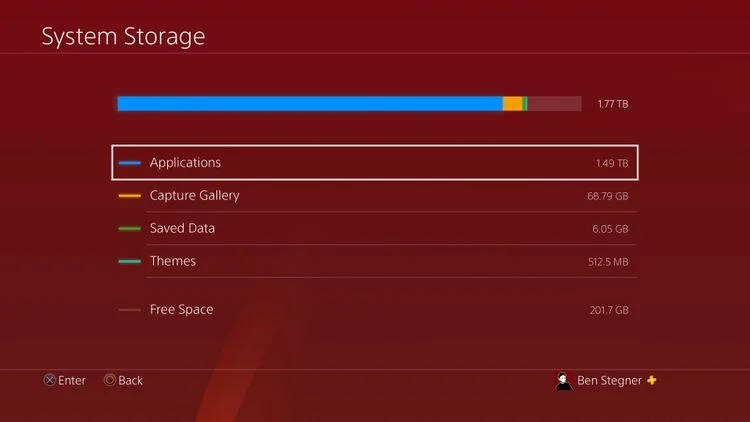
در مرحله بعدی ، منطقی است که Options را بزنید و Sort by > Size را انتخاب کنید تا فایل ها را بر روی بیشترین و کمترین حجم فایل مرتب کنید . با انتخاب Delete از منوی گزینه، پس از بررسی تمام بازی هایی که شما قصد پاک کردن آن را دارید ، منطقی است . پس از تأیید ، سیستم شما برای حذف داده های انتخابی لحظه ای زمان می برد.
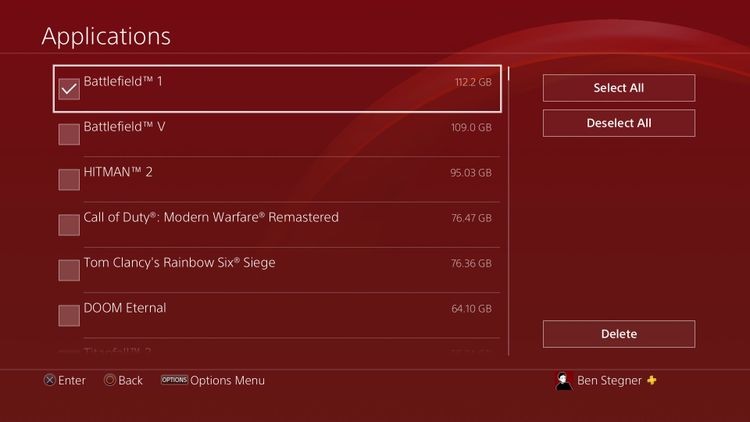
با حذف داده های بازی ، پرونده های ذخیره شده شما برای آن بازی حذف نمی شود ، زیرا این موارد به طور جداگانه ذخیره می شوند. با این حال ، اگر می خواهید بازی را دوباره انجام دهید ، باید آن را دوباره از فروشگاه PlayStation (یا دیسک) نصب کنید ، همچنین جدیدترین به روزرسانی ها را دوباره باید دانلود کنید.
اگر می خواهید ، می توانید به فهرست اصلی Storage برگردید تا ببینید چه مقدار فضا را به دست آورده اید. در صورت تمایل می توانید انواع دیگر داده ها را حذف کنید ، اگرچه آنها احتمالاً به اندازه کافی بزرگ نیستند و تفاوت بزرگی ایجاد نمی کنند.
در حالت ایده آل ، شما باید حداقل ۵۰ گیگابایت فضای رایگان داشته باشید ، بهتر است چیزی در حدود ۱۰۰ گیگابایت فضا داشته باشید ، . اگر به فضای بسیار بیشتری نیاز دارید به هارد اکسترنال های PS4 نیاز خواهید داشت.
۲. به طور فیزیکی PlayStation 4 خود را تمیز کنید
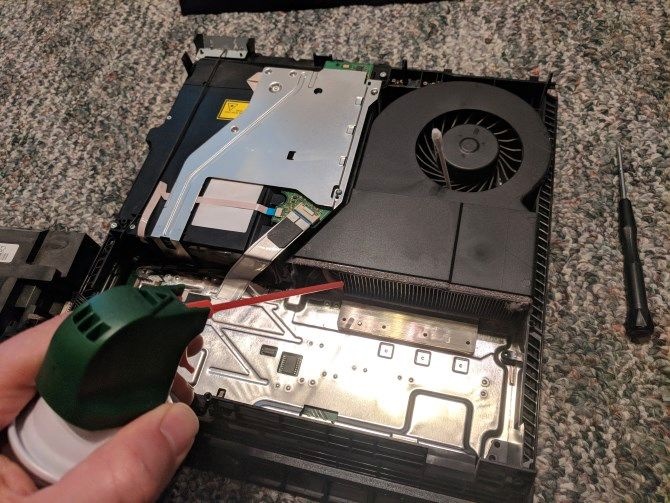
اگر مدتی است که PS4 خود را دارید ، احتمال این وجود دارد که در داخل آن گرد و غبار و سایر آلودگی ها ایجاد شده باشد. در صورت عدم کنترل ، این موارد می تواند عملکرد را بدتر کند – با گرمای بیشتری که از زباله ها جمع می شود ، فن ها باید کار بیشتری کنند و باعث کاهش کارایی کلی می شوند.
برای پاک کردن گرد و غبار از قسمت داخلی آن و افزایش عملکرد PS4 خود ، راهنمای ما را برای تمیز کردن PS4 کثیف خود دنبال کنید . امیدوارم که این روش به سیستم شما کمک کند تا در دمای سردتر کار کند و در نتیجه بازی ها کمی نرمتر انجام شود.
- بیشتر بخوانید : تمیز کردن PS4 خود در خانه
۳. پایگاه داده سیستم را بازسازی کنید
PS4 شما در رابط حالت Safe Mode خود ابزاری به نام Rebuild Database دارد . این فرآیند به اندازه defragment کردن هارد دیسک شما فشرده نیست. درعوض ، به سیستم شما می گوید که داده های مربوطه برای بازی ها و خدمات شما کجاست ، و این باعث دسترسی کارآمدتر می شود.
اگرچه این فرآیند احتمالاً عملکرد بازی شما را بهبود نخواهد بخشید ، اما تاخیر صفحه اصلی را که با استفاده طولانی مدت از PS4 معمول است را کاهش می دهد. انجام این کار همچنین باعث می شود که PS4 شما با راه اندازی مجدد سیستم ، به روزرسانی بازی هایی را که مدتی است بازی نکرده اید بررسی کند.
برای بازسازی پایگاه داده سیستم PS4 خود ، با نگه داشتن دکمه PS روی کنترلر و انتخاب گزینه Power> Turn Off PS4 از منوی سریع ، PS4 خود را کاملاً خاموش کنید. در ابتدا چراغ دکمه پاور کنسول چشمک خواهد زد و سپس خاموش خواهد شد. اکنون دکمه پاور کنسول را نگهدارید. در ابتدا یک بوق کوتاه میشنوید ، دست خود را روی دکمه پاور نگه دارید تا صدای بوق دوم را بشنوید. فاصله بین این دو بوق کوتاه، هفت ثانیه است.
کنترل کننده خود را با کابل USB به سیستم خود متصل کنید ، سپس دکمه PS را روی کنترل کننده خود بزنید تا بتوانید از آن استفاده کنید. Rebuild Database را انتخاب کنید ، عملیات را تأیید کنید و سپس منتظر بمانید تا کامل شود.
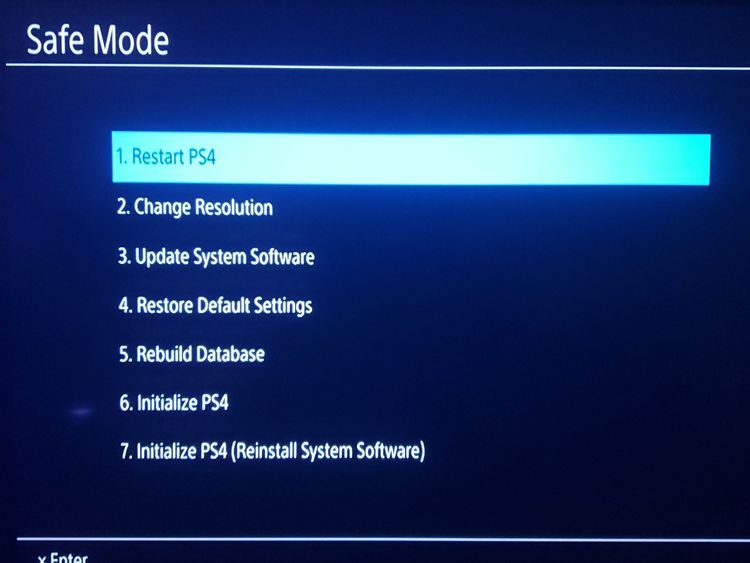
این کار معمولاً خیلی طولانی نمی شود (حدود ۱۵ دقیقه با درایو ۲ ترابایت). پس از اتمام کار ، سیستم شما دوباره راه اندازی می شود. این فرآیند هیچ داده ای را حذف نمی کند ، اگرچه کنسول شما فراموش خواهد کرد که چه بازی هایی را اخیراً انجام داده اید – تا زمانی که دوباره آنها را راه اندازی نکنید ، آنها ابتدا در صفحه اصلی شما ظاهر نمی شوند.
۴. حالت تقویت (PS4 Pro) را فعال کنید
اگر PS4 Pro دارید ، تنظیماتی به نام Boost Mode وجود دارد که قطعاً باید آن را فعال کنید. این می تواند نرخ فریم و همگام سازی گرافیکی بازی ها را در سیستم افزایش دهد ، حتی اگر آنها به طور خاص برای استفاده از سخت افزار برتر PS4 Pro طراحی نشده باشند.
به عنوان مثال ، این ممکن است یک بازی را از 30FPS به 60FPS افزایش دهد ، زمان بارگذاری را تسریع کند یا پاپ-گرافیک را کاهش دهد. این اثر از عنوانی به عنوان دیگر متفاوت است – همه بازی ها از آن پشتیبانی نمی کنند ، اما بسیاری از آنها با فعال شدن بهتر کار می کنند.
برای فعال کردن حالت Boost ، به Settings > System در صفحه اصلی خود بروید. در داخل این منو باید گزینه Boost Mode را مشاهده کنید. نگران نباشید ، این را فعال کنید ، و همه چیز آماده است.
۵. آخرین به روزرسانی های بازی را نصب کنید
اگر با عنوان خاصی عملکرد ضعیفی دارید ، بهتر است هر به روزرسانی موجود را برای آن نصب کنید. اغلب ، توسعه دهندگان پچ هایی را منتشر می کنند که کاهش سرعت فریم را کاهش می دهد ، زمان بارگذاری را کاهش می دهد یا موارد مشابه.
PS4 شما باید این کار را به طور خودکار برای بازی هایی که مرتباً انجام می دهید ، انجام دهد. همچنین با راه اندازی هر بازی ای که مدتی است بازی نکرده اید ، به روزرسانی ها بررسی می شود. اما درصورتی که سیستم شما همیشه آنلاین نباشد ، می توانید هنگام برجسته كردن یك بازی روی صفحه اصلی خود ، دكمه Options كنترل كننده خود را فشار داده و گزینه Check for Update را برای دستی انجام دهید.
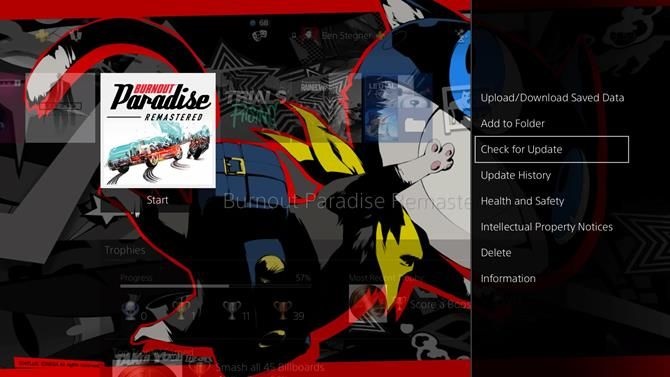
اگر در گذشته با یک بازی مشکل داشتید ، این را امتحان کنید تا ببینید آیا سازندگان مشکلی که برای شما پیش آمده را برطرف کرده اند یا خیر.
۶. به SSD یا Faster HDD ارتقا دهید
هارد دیسک استوک PS4 5400RPM سرعت خاصی ندارد ، بنابراین بارگیری بازی ها مدتی طول می کشد. در نتیجه ، ممکن است در نظر داشته باشید درایو PS4 داخلی خود را به دیسک 7200RPM ، درایو هیبریدی یا حتی SSD ارتقا دهید .
اگرچه این امر به برخی از مزایای زمان بارگیری منجر می شود ، تنها بازی ها با سرعت بیشتری بارگیری می شوند ، اما عملکرد گرافیکی یا سایر جنبه ها را بهبود نمی بخشند.

این امر مخصوصاً در مورد نسخه های اصلی PS4 و PS4 slim صدق می کند. هر دوی اینها برای اتصال به دیسک سخت خود از اتصال SATA II استفاده می کنند .
همچنین توجه داشته باشید حافظه های SSD نیز گران هستند .
۷. تنظیمات بازی فردی را بررسی کنید
در حالی که اکثر بازی های کنسولی گزینه های گسترده ای را که عناوین رایانه های شخصی ارائه می دهند ندارند ، اما برخی از آنها به شما امکان می دهند گزینه هایی را تغییر دهید که می توانند بر نحوه اجرای بازی (یا حداقل شکل ظاهری آن) تأثیر بگذارند.
به عنوان مثال Battlefield V به شما امکان می دهد FOV را تغییر دهید تا بتوانید بیشتر دنیای بازی را بدون تغییر دید شخصیت خود مشاهده کنید. همچنین ممکن است گزینه هایی برای غیرفعال کردن VSync و سایر ابزارهای گرافیکی داشته باشید.
اگرچه این گزینه ها در هر بازی در دسترس نیست ، اما تغییر دادن این گزینه ها گاهی اوقات باعث می شود که یک بازی احساس راحتی بیشتری برای شما داشته باشد.
۸. عملکرد شبکه PS4 خود را بهبود ببخشید
ما بیشتر در اینجا برای افزایش عملکرد PS4 خود بر عملکرد گرافیکی و سرعت تمرکز کرده ایم. اما اگر احساس می کنید که بازی های آنلاین در PlayStation 4 مانند آنچه که باید کار نمی کند ، ممکن است لازم باشد مشکلات شبکه را در PS4 خود برطرف کنید .
اگر از بازی های آنلاین جدا شوید یا گیم پلی پایدار آنلاین را تجربه نکنید ، این به شما کمک می کند.
دریافت بهترین عملکرد ممکن PS4
به خاطر داشته باشید که PS4 در سال ۲۰۱۳ (PS4 Pro در سال ۲۰۱۶ ) به بازار عرضه شد ، بنابراین عمر آن چند سال است. با گذشت زمان ، PS4 برای ادامه کار تلاش خواهد کرد. اگرچه کارهای زیادی برای ارتقاء فیزیکی PS4 خود نمی توانید انجام دهید ، اما حفظ این نکات باعث افزایش عملکرد PS4 می شود .











دیدگاه ها